
ગોબોર્ડ એ Google તરફથી રિન્યુ કરેલું કીબોર્ડ છે જે Android માટે ઉપલબ્ધ શ્રેષ્ઠ કીબોર્ડ બનવાની ઈચ્છા ધરાવે છે. હકીકતમાં, તે કદાચ પહેલાથી જ છે. લેખનનો સમય કેટલો ઉપયોગી છે તે વિશે આપણે ઘણી વાર વાત કરી છે. અને હવે આપણે બીજા ફંક્શન વિશે વાત કરવા જઈ રહ્યા છીએ જેની સાથે લેખન ઝડપી થાય છે. તે કેવી રીતે વિશે છે Gboardમાં ઝડપથી મોટા અક્ષરો લખો.
ટચ કીબોર્ડ એક દિવસ ભૌતિક કીબોર્ડ પર પણ સુધારી શકે છે. કેટલીક મુખ્ય બાબતોમાં તેઓ પહેલાથી જ વધુ સારા છે. ઉદાહરણ તરીકે, ધ સ્વાઇપ લેખન ભૌતિક કીબોર્ડ પર આ કરવું શક્ય નથી. સામાન્ય રીતે, ભૌતિક કીબોર્ડનો ઉપયોગ સામાન્ય રીતે જરૂરી નથી સ્વત: સુધારો, જે આપણને કરવા તરફ દોરી જાય છે મેન્યુઅલી ઉચ્ચારો અને મોટા અક્ષરો દાખલ કરો.
Gboardમાં ઝડપથી મોટા અક્ષરો લખો
અનૌપચારિક લેખન માટે, ટચ કીબોર્ડ પહેલેથી જ ભૌતિક કીબોર્ડ કરતાં વધુ ઉપયોગી છે. પરંતુ જ્યારે ઔપચારિક લેખનની વાત આવે છે જ્યાં કોઈ ભૂલો ન હોઈ શકે, ત્યારે ટચ કીબોર્ડનો ઉપયોગ કેટલીક ખામીઓ સાથે આવે છે. જ્યારે જરૂરી હોય ત્યારે ઉચ્ચારો હંમેશા દેખાતા નથી, દરેક વાક્યની શરૂઆતમાં મોટા અક્ષરો દેખાય છે, પરંતુ જ્યારે આપણે યોગ્ય નામ લખીએ છીએ ત્યારે કીબોર્ડ ઓળખી શકતું નથી.
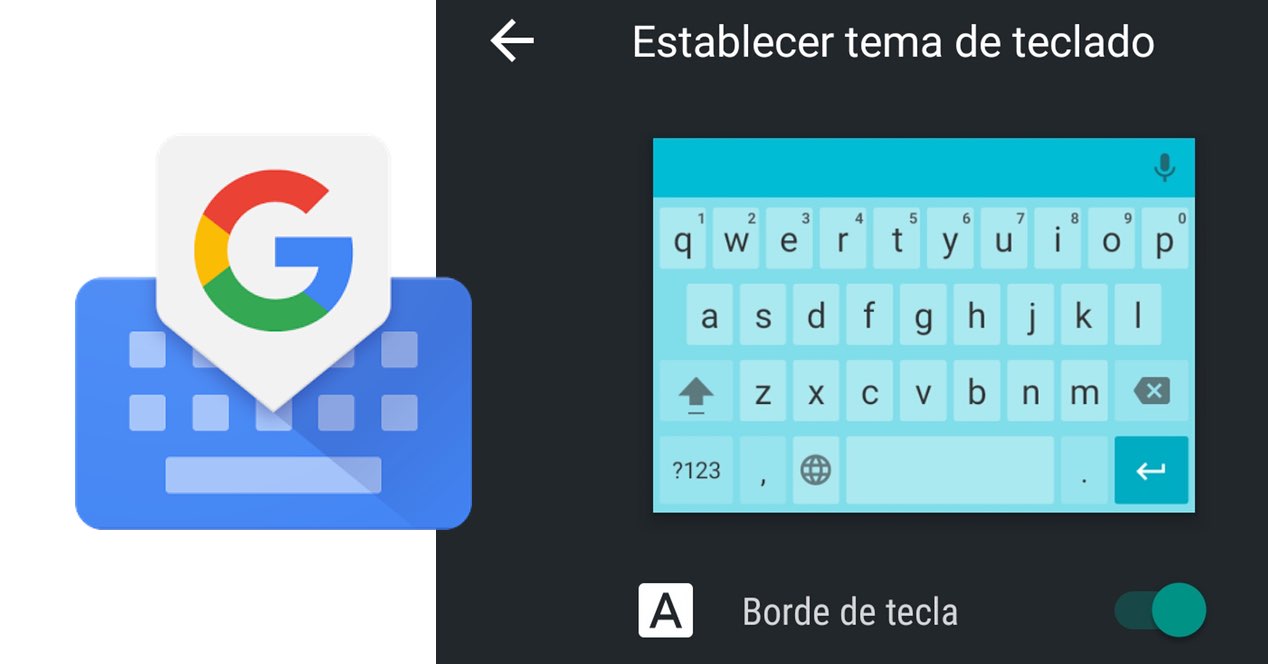
ઓછામાં ઓછું હંમેશા નહીં. આનાથી આપણને અમુક પ્રસંગોએ ટચ કીબોર્ડ પર મેન્યુઅલી ટાઈપ કરવું પડે છે. પત્ર દ્વારા પત્ર. પરંતુ આભાર ગોબોર્ડ, અમારી પાસે વધુ અને વધુ કાર્યો છે જે અમારા Android સાથે તમામ પ્રકારના લેખનને સરળ બનાવે છે, અનૌપચારિક લખાણો લખવા અને ઔપચારિક લખાણ લખવા બંને.
જો આપણે આપણા મોબાઈલ પર હાવભાવ લખવાનો ઉપયોગ કરતા હોઈએ અને આપણે ઈચ્છીએ સ્વેચ્છાએ કેપિટલ લેટર લખો, Gboard માં આ સરળતાથી કરવા માટે અમારી પાસે એક યુક્તિ છે. સામાન્ય રીતે જ્યારે આપણે હાવભાવ લેખનનો ઉપયોગ કરીએ છીએ, તે એટલા માટે છે કારણ કે આપણે કીબોર્ડ પરની વિવિધ કી દબાવી શકતા નથી, કદાચ કારણ કે આપણે એક હાથથી કીબોર્ડનો ઉપયોગ કરી રહ્યા છીએ. જો આ કિસ્સો હોય, તો કેપિટલ લેટર કી દબાવવી અને પછી અનુરૂપ પત્ર, તે કંઈક છે જે આપણને લખતી વખતે ઘણો વિલંબ કરશે.

પરંતુ સાથે ગોબોર્ડકેપિટલ લેટર દાખલ કરવા માટે આપણે ફક્ત હાવભાવનો ઉપયોગ કરવો પડશે. શિફ્ટ કીથી દબાવીને (અપરકેસ) અને કોઈપણ કી પર સ્લાઈડ કરીને, આપણે ઈચ્છીએ ત્યાં મેન્યુઅલી કેપિટલ લેટર દાખલ કરી શકીએ છીએ. બીજી નાની Gboard યુક્તિ કે જે આપણે આ કીબોર્ડનો ઉપયોગ કરીએ છીએ કે કેમ તે જાણવા માટે ખૂબ જ સારી છે, અને તે કોઈપણ પ્રકારનું ટેક્સ્ટ લખવા માટે તેને શ્રેષ્ઠ વિકલ્પ બનાવે છે.